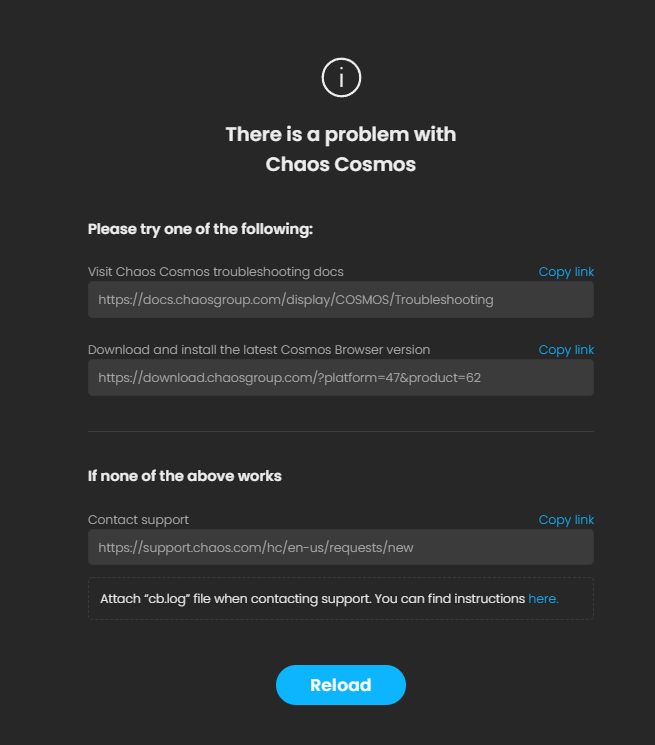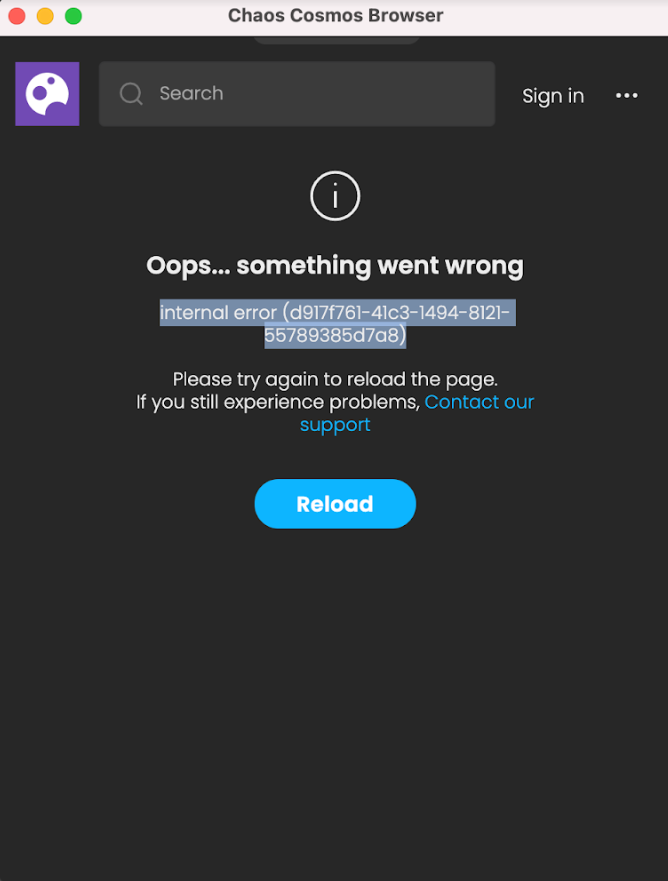トラブルシューティング
ディレクトリやファイルアクセスに関する問題
問題
Chaos Cosmosの最もよくある問題は、必要なファイルが見つからないか、インストール中に作成された一部のディレクトリに対する権限が不十分なためにChaos Cosmosサービスが開始されない場合です。この場合、Cosmosブラウザを起動すると右図のエラーページが表示されます “There is a problem with Chaos Cosmos””
原因
このような問題は、構成ファイル、データベースファイル、アセットストレージフォルダーなど、Cosmos Browserに関係するファイルの一部が正常にインストール(コピー)されていないか、Chaos Cosmosブラウザーが読み取り/書き込み権限を持たないディレクトリにインストールされているために発生します。
解決方法:
- Chaos Cosmos をアンインストールします
- 次に以下にChaos Cosmosフォルダが残っている場合はすべて削除してください。
C:\Program Files\Common Files\ChaosGroup\ChaosCosmos
C:\Program Files\Chaos Group\Chaos Cosmos
C:\Users\\ユーザー名\Documents\Chaos Cosmos
- 次に以下より最新のChaos Cosmosインストーラーをダウンロードし、インストールします。
インストール後に必ずパソコンを再起動してください。(Chaos Cosmosのサービス[cbservice.exe]を再起動させます)
- お試し頂き問題が改善されない場合、追加の調査のために、Chaos Cosmos Browser Service のログを送信してください。これは、問題の原因を診断するのに役立ちます。Chaos Cosmosのログ(cb.log)は以下の場所に見つかります:
Windows C:\Program Files\Common Files\ChaosGroup\ChaosCosmos\cb.log macOS /Library/ChaosGroup/ChaosCosmos/cb.log
接続できない問題
問題
場合によっては、Chaos Cosmos Browserを起動すると、ChaosCosmosサービスへの接続(connection)の問題を示すエラーページが表示されます。
原因
Chaos Cosmosはクラウドベースのサービスであるため、必ずインターネット経由でCosmosサービスに接続する必要があります。非インターネット接続環境ではご利用いただけます。Chaos Cosmosブラウザのインターネット接続を妨げるのは、主に以下の2つ可能性があります。
- パソコンが完全にインターネットに接続できない環境にある場合
- 会社のセキュリティにより、インターネット接続に制限がある場合
解決方法
インターネットに完全に接続されていない場合:ネットワークを確認し、お使いのパソコンの任意のソフトからインターネットに接続できるか会社に確認してください。
なお、特定ブラウザからだけインターネットにアクセスできる等のケースがあります。Chaos Cosmosブラウザアプリケーションがインターネットにアクセスできる必要があります。
ファイアウォールでサイトをフィルタリングしている場合は、ChaosCosmosサービスが使用する以下ドメインをファイヤーウォールのホワイトリストに登録します。
- cosmos.chaos.com
- content-cdn.chaosgroup.com
- accounts.chaos.com
- ssooauth.chaos.com
- ssogateway.chaos.com
プロキシ経由でインターネットに接続できる場合、CosmosブラウザのProxy設定を行います。こちらの記事で詳細な手順を確認できます。
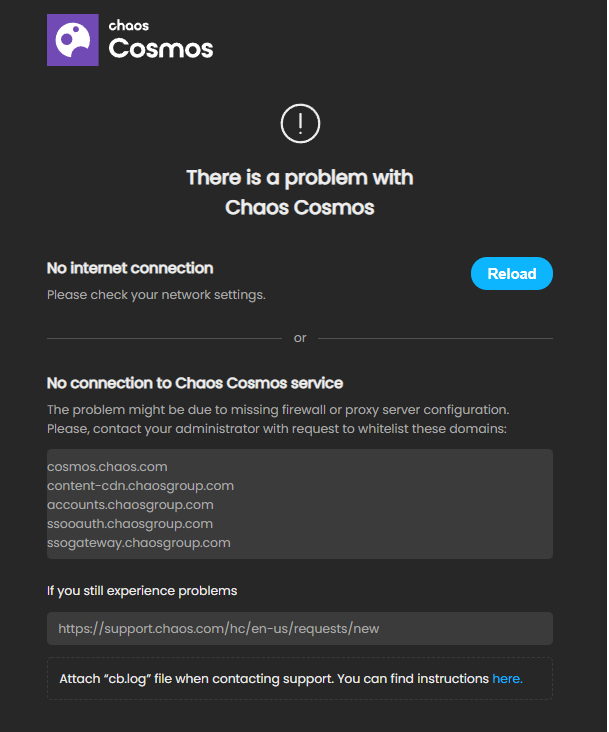
ダウンロードフォルダにアクセスできない
問題
環境によっては、Cosmosからダウンロードしたアセットを保存したディレクトリへの読み書き権限が無い場合があります。この場合、ダウンロードしようとすると、 “No access to downloads folder”(ダウンロードフォルダにアクセスできません)というエラーメッセージが表示されます。
原因
ダウンロードした全てのCosmosアセットは、デフォルトで以下の場所に保存されています。このフォルダへの書き込みアクセスがない場合、このようなエラーが表示されます。
- Windows: C:\Users\[User Name]\Documents\Chaos Cosmos
- Mac: ~/Library/ChaosGroup/ChaosCosmos
解決方法
次のいずれかを試してください:
- 上記のアセットダウンロードディレクトリに、自分のアカウントの読み書き権限を追加します。(方法は会社のセキュリティ管理者にお尋ねください)現在のChaos Cosmosアセットディレクトリは[…] > Settings から確認できます。
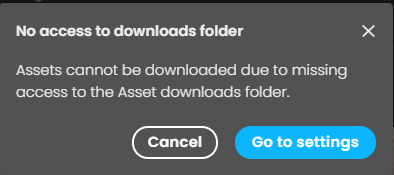
Cosmos Browser サービスを開始できません
問題
データベースの問題で、Cosmos Browserサービスを開始できない場合があります。
原因
原因は Cosmos Browser のダウングレードにあります。例えば、Cosmos Browser を更新通知から最新版に更新したが、その後、Cosmosが同梱されている別の Chaos 製品のインストール等で古いバージョンのChaos Cosmosがインストールされた場合です。
解決方法
このような問題が発生した場合は、次の手順に従って.dbファイルを削除してください。
Windows版:
- Windowsスタートから Stop Chaos Cosmos Browser を実行します。
- 次の場所に見つかる .DB ファイルを削除します: C:\user\ユーザー名\AppData\Local\Chaos\Cosmos\DB
- Windowsスタートから Cosmos Browser を Start します。
Mac版:
- 次の場所に見つかる .DB ファイルを削除します: /Users/ユーザー名/Library/Application Support/Chaos/Cosmos/DB
- アクティビティモニターアプリケーションを開き “cbservice” を検索します。
- “cbservice”を強制終了します。Chaos Cosmosサービスは自動的に再起動します。
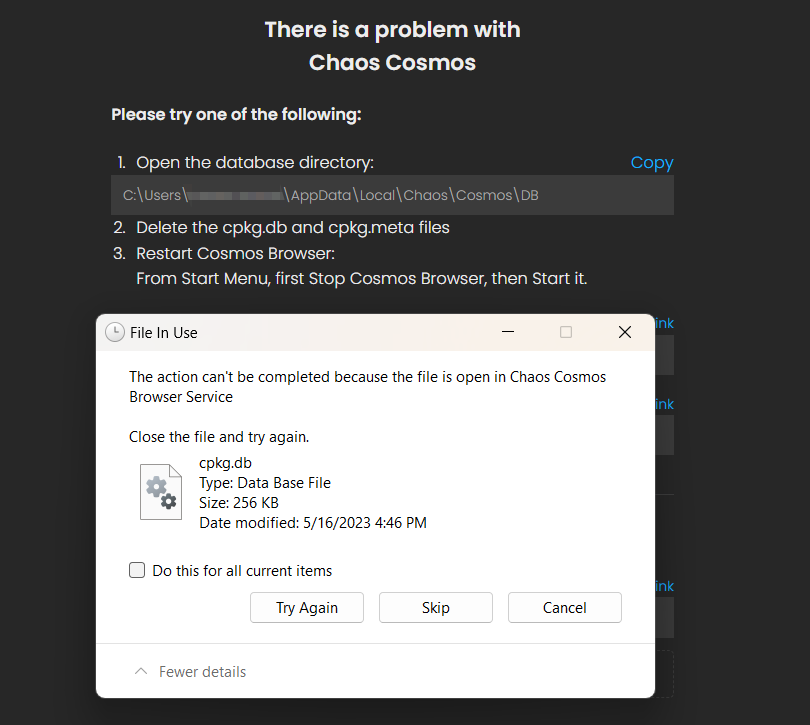
Oops… something went wrong エラー
問題
“Oops… something went wrong”のエラーメッセージが出る場合
原因
このエラーの理由は複数あります。
解決方法
「ディレクトリやファイルアクセスに関する問題」のセクションで説明されているように、最新のCosmosブラウザバージョンにアップグレードしてみてください。 それでも問題が解決しない場合は、サポートに連絡してください。問題の診断に役立つように、エラーのスクリーンショットを必ず含めてください。